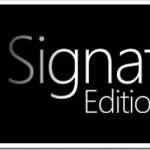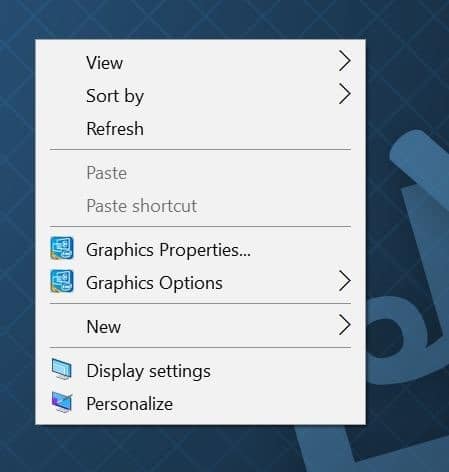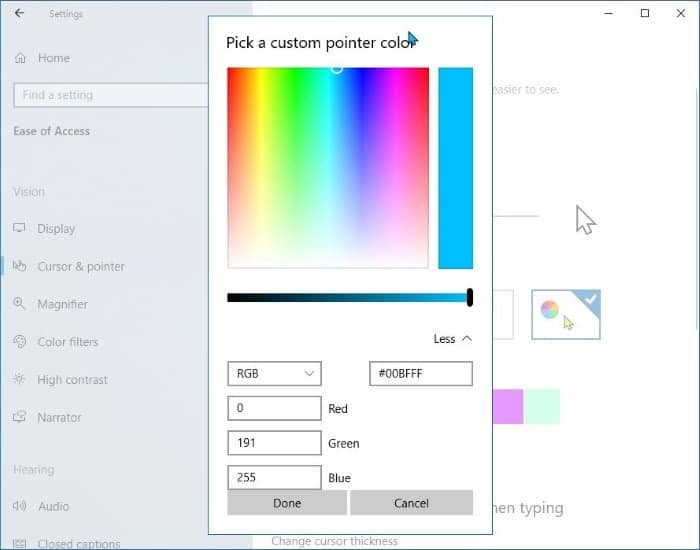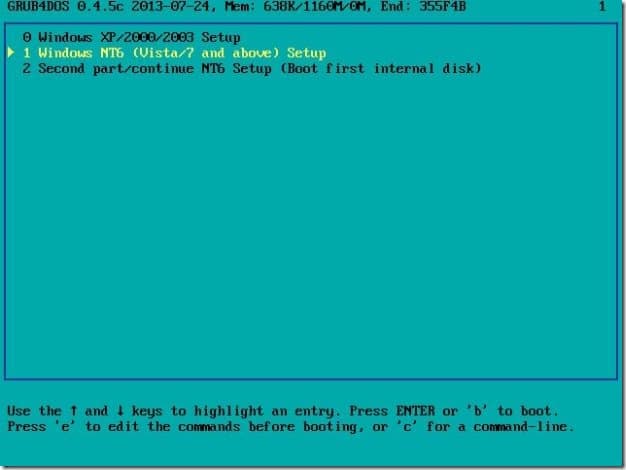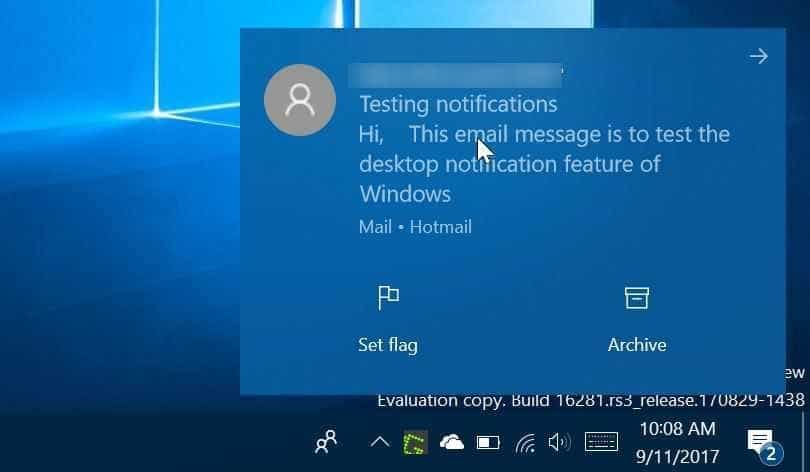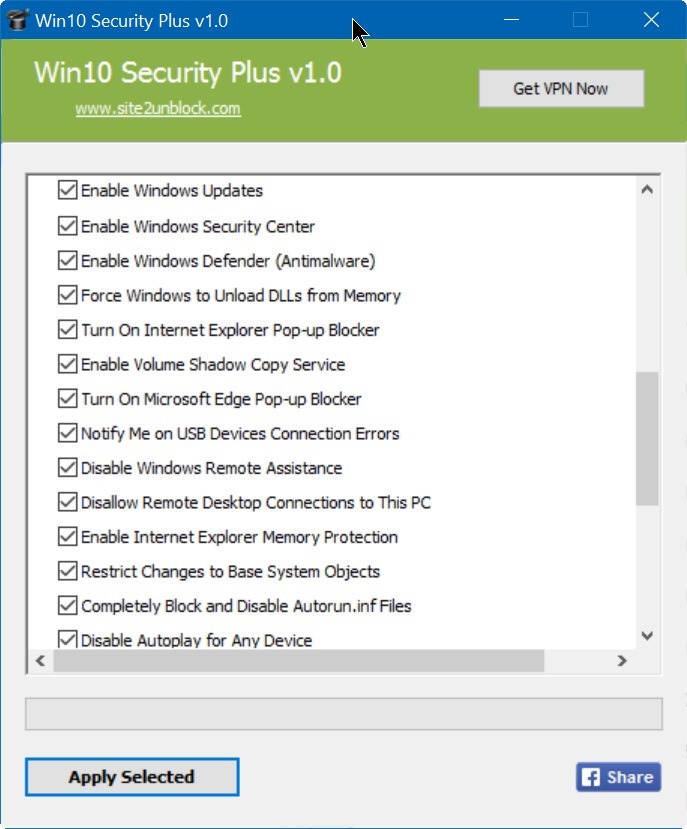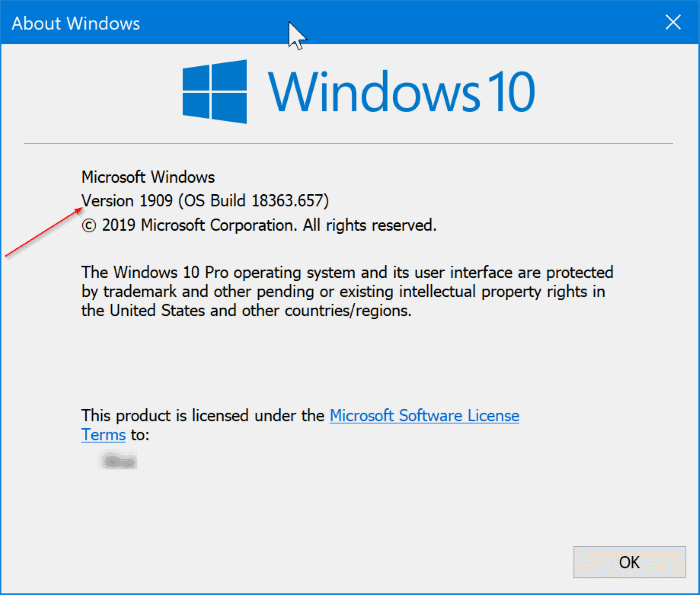Metro, modernes ou maintenant connues sous le nom d’applications universelles ne sont pas aussi stables que les programmes de bureau traditionnels. Malgré de nombreuses mises à jour de ces applications par défaut au cours des derniers mois, les utilisateurs ont rencontré des problèmes avec elles.
Groove Music sur Windows 10
L’application Groove Music, le lecteur de musique par défaut de Windows 10, est l’une des rares applications à rencontrer très peu de problèmes. L’application a été mise à jour plusieurs fois depuis la sortie de Windows 10 en juillet, mais si vous avez rencontré des problèmes et que vous ne parvenez pas à les résoudre, la réinstallation de Groove Music est le moyen le meilleur et le plus simple de résoudre tous les problèmes.
Pour réinstaller l’application, vous devez d’abord désinstaller l’application de Windows 10, puis en installer une nouvelle copie. Suivez les instructions ci-dessous pour désinstaller Groove Music, puis en installer une nouvelle copie à partir du Store.
Il existe deux façons de désinstaller et de supprimer complètement Groove Music de Windows 10. Une méthode consiste à utiliser PowerShell et l’autre à utiliser le logiciel CCleaner populaire.
Dans ce guide, nous utilisons la version gratuite de CCleaner car la plupart des utilisateurs préfèrent utiliser des logiciels tiers sur PowerShell. Si vous souhaitez désinstaller l’application sans utiliser d’outils tiers, consultez notre guide sur la désinstallation de Groove Music à partir de Windows 10 pour obtenir des instructions étape par étape pour désinstaller l’application à l’aide de PowerShell.
Réinstaller Groove Music
Étape 1: Téléchargez CCleaner pour Windows 10, installez-le et lancez-le. Cliquez sur Outils (comme indiqué dans l’image ci-dessous), puis cliquez sur l’onglet Désinstaller pour afficher toutes les applications installées.
Étape 2: Faites un clic droit sur l’application Groove Music, cliquez sur Désinstaller, puis cliquez sur le bouton OK de la boîte de dialogue de confirmation pour désinstaller Groove Music.
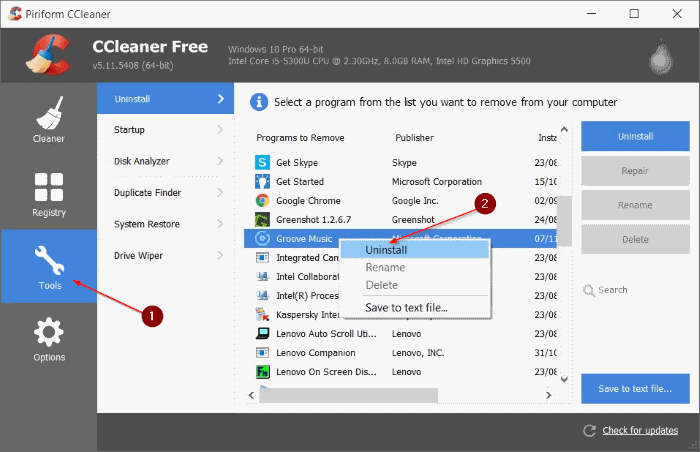
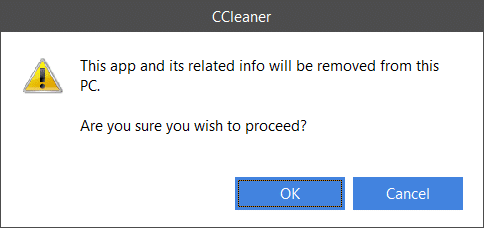
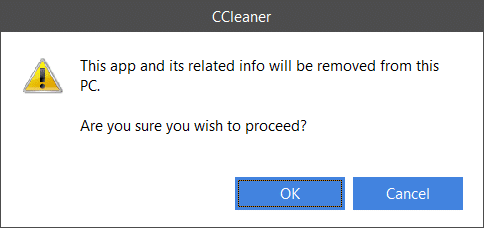
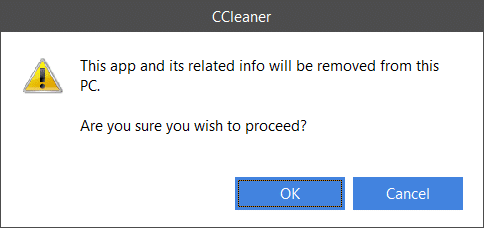
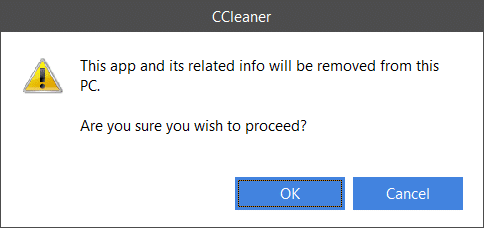
Étape 3: Une fois l’application désinstallée, lancez le Windows 10 Store. L’application Store peut être lancée en cliquant sur la vignette Store dans le menu Démarrer ou en tapant Store dans la zone de recherche.
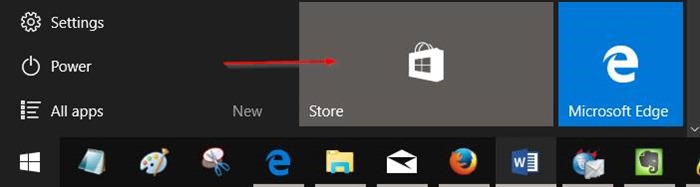
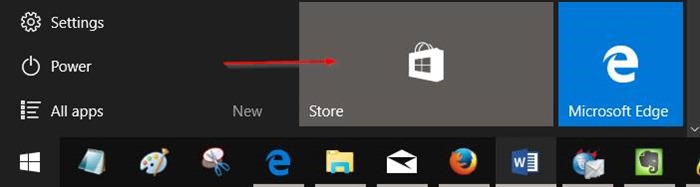
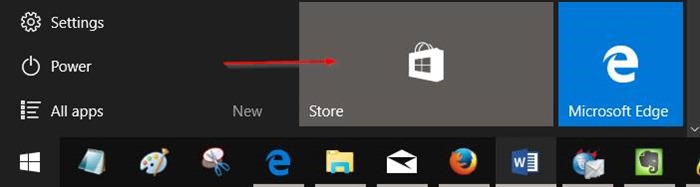
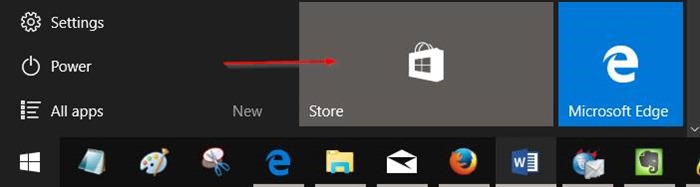
Et si vous rencontrez des difficultés pour lancer l’application Store, consultez nos solutions pour les problèmes liés à l’application Store et comment réinstaller les guides de l’application Store.
Étape 4: Dans l’App Store, tapez Groove Music dans la zone de recherche pour voir Groove Music dans les résultats de la recherche. Cliquez dessus pour ouvrir la page Groove Music dans le Store.
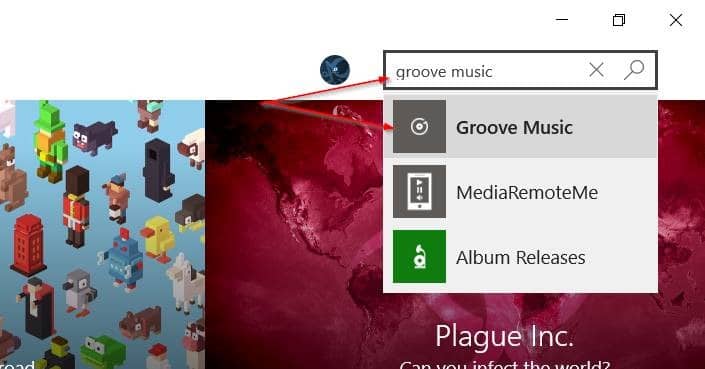
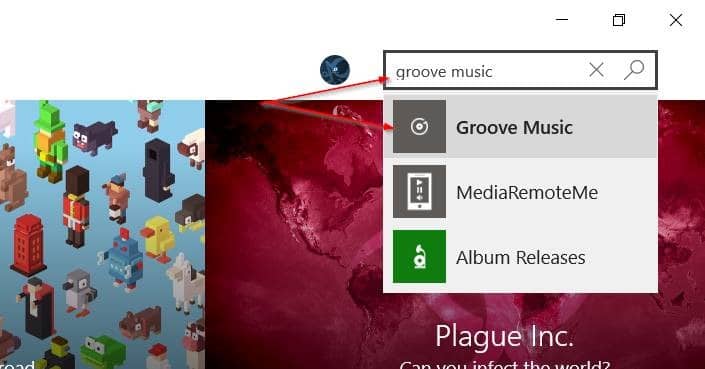
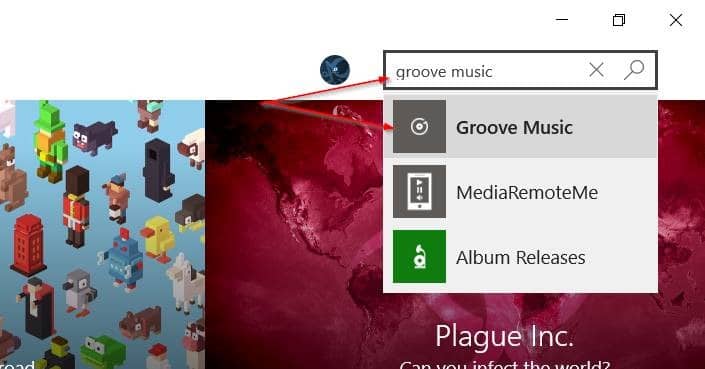
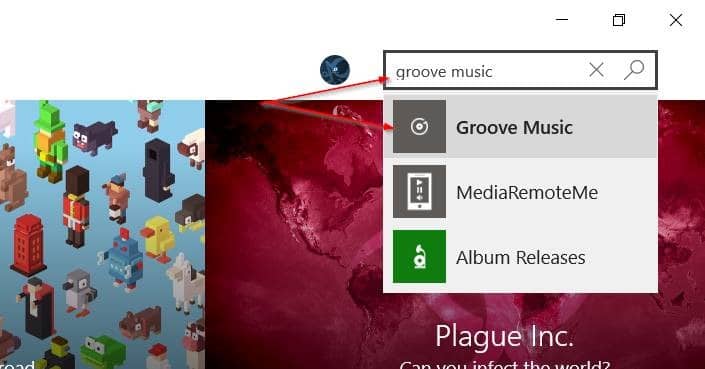
Étape 5: Clique le À installer bouton. Si le Store affiche le message indiquant que l’application est installée au lieu du bouton Installer, fermez l’application Store une fois et réexécutez-la.
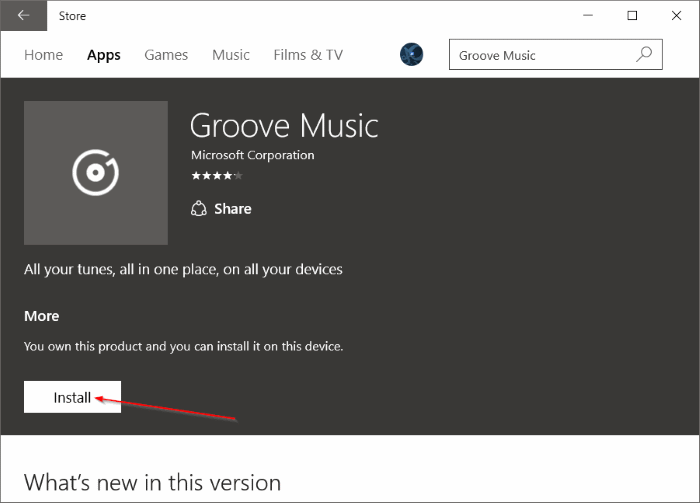
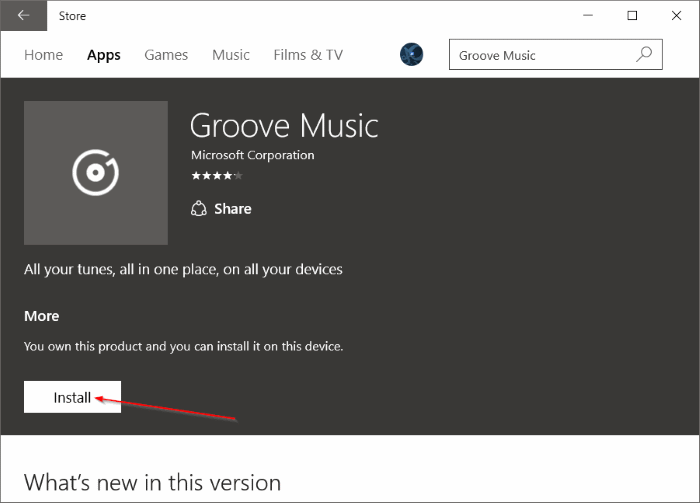
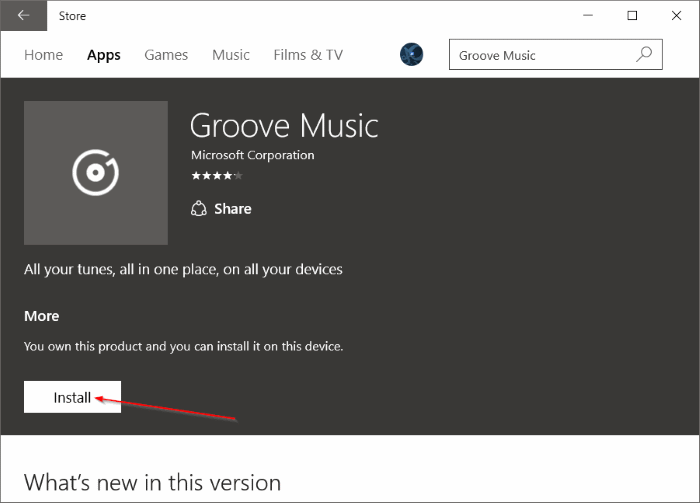
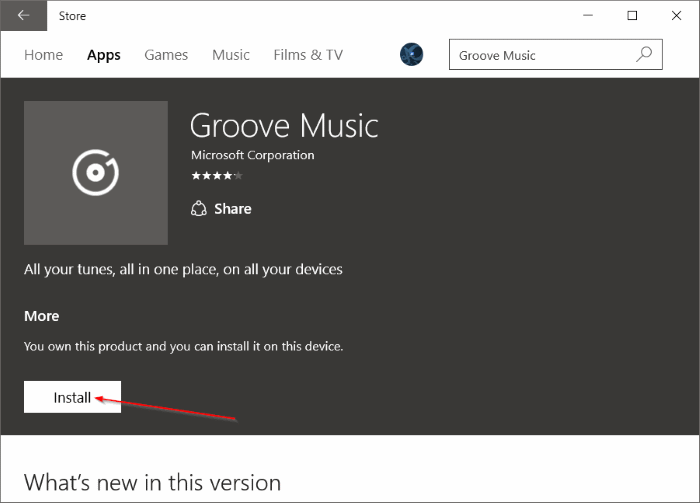
Cliquez sur le bouton Installer pour télécharger et installer l’application Groove Music sur votre PC Windows 10. Selon la vitesse de votre connexion Internet, le téléchargement et l’installation de l’application peuvent prendre quelques secondes ou minutes (environ 30 Mo). Une fois installé, vous verrez Ouvrir l’application.
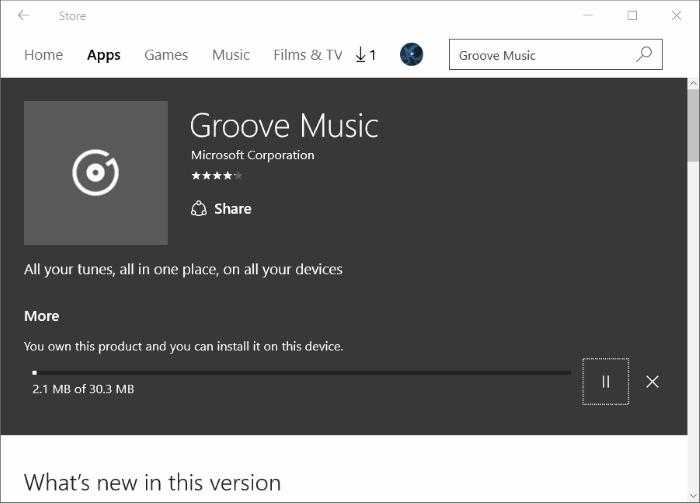
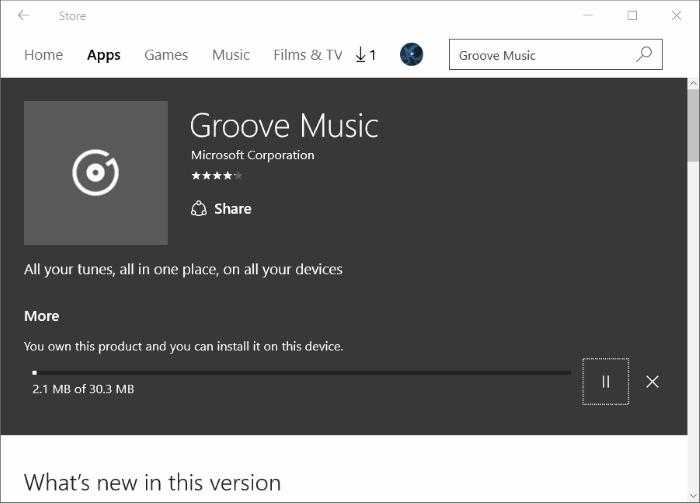
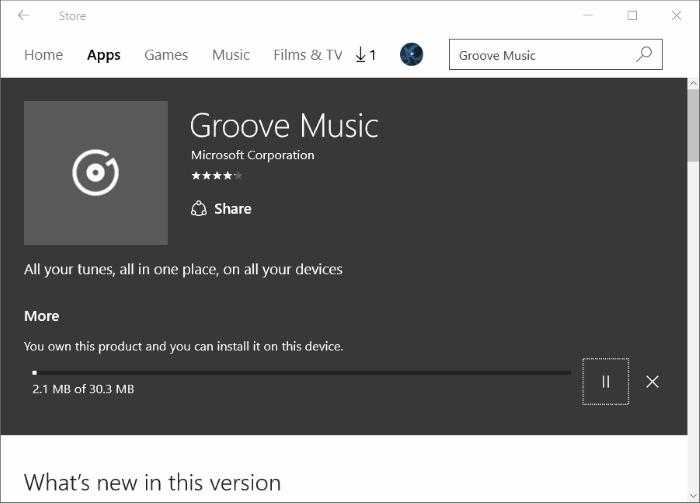
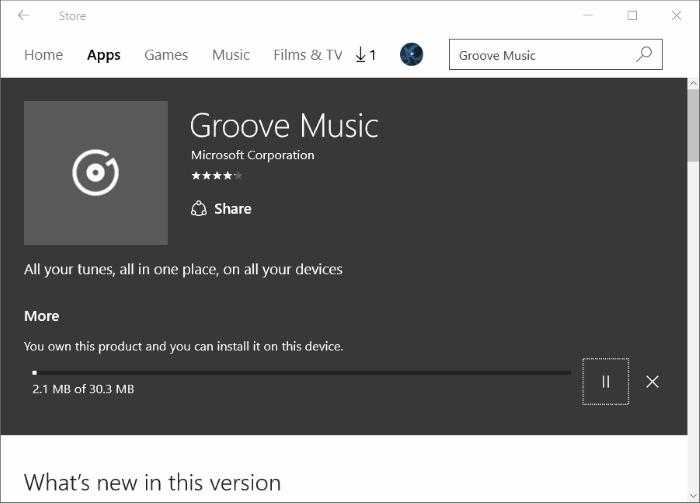
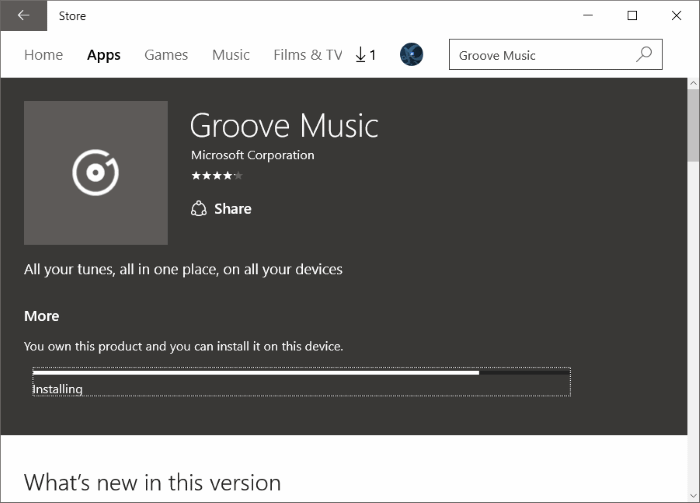
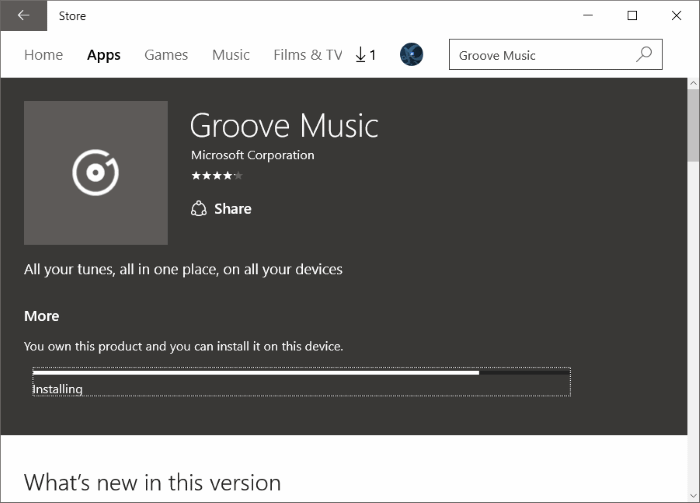
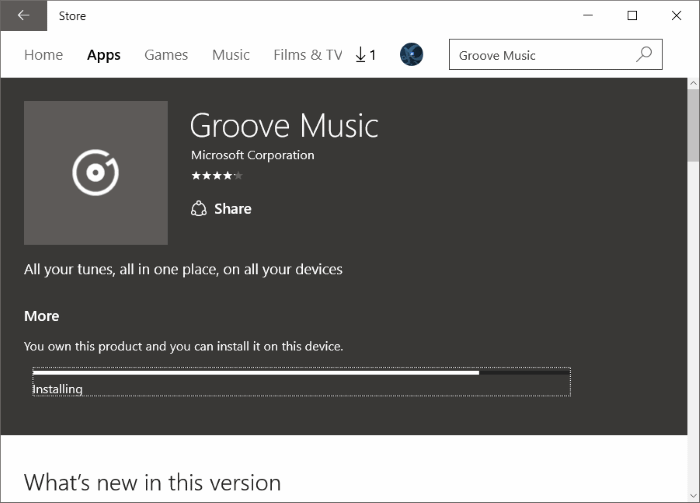
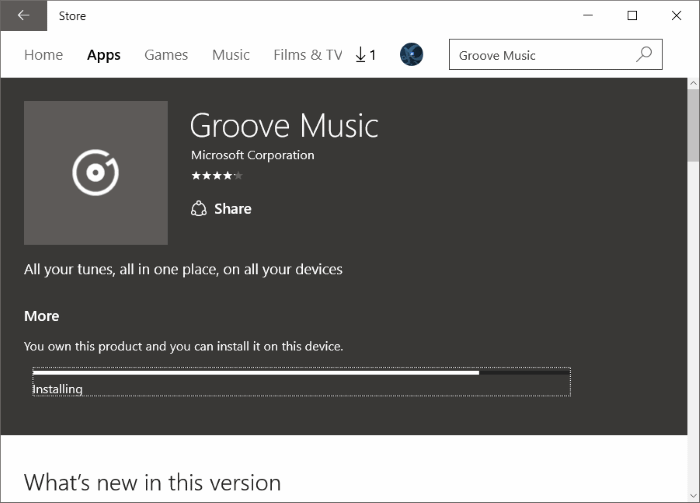
Bonne chance!